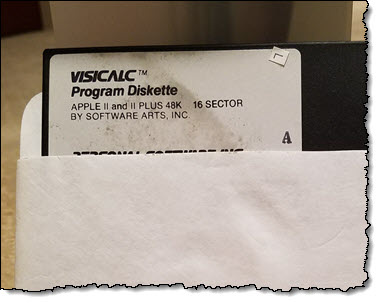
Amazon Honeycode 베타 출시 – 코드 작성 없이 웹 및 모바일 앱 구축하기
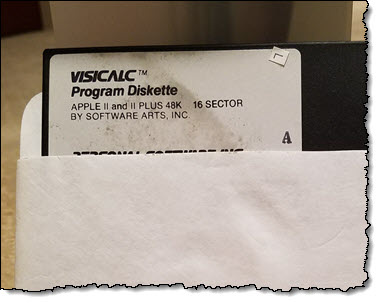
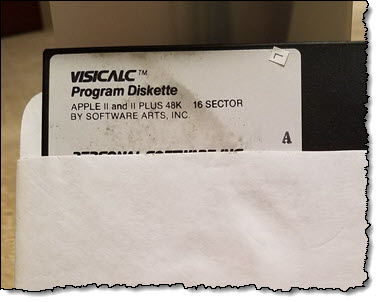 VisiCalc는 1979년에 출시되었습니다. Apple II에 쓰려고 저도 하나를 구매했습니다(오른쪽 사진 참조). 스프레드시트 모델은 깔끔하고, 사용이 쉬웠으며, 무엇보다 가르치기가 쉬웠습니다.
VisiCalc는 1979년에 출시되었습니다. Apple II에 쓰려고 저도 하나를 구매했습니다(오른쪽 사진 참조). 스프레드시트 모델은 깔끔하고, 사용이 쉬웠으며, 무엇보다 가르치기가 쉬웠습니다.
당시 컴퓨터 소매점에서 일하고 있었는데 사람들이 이 소프트웨어 구매를 문의하고 이 소프트웨어를 실행하는 데 필요한 하드웨어에 대해 묻기 시작했을 때 이것이 대단한 제품이라는 것을 알았습니다.
오늘날의 스프레드시트는 대량 생산되는 패키지형 애플리케이션과 전담 개발자 팀이 만든 맞춤형 코드 사이의 중요한 공백을 채워줍니다. 그러나 모든 도구에는 한계가 있습니다.
다량의 데이터를 다룰 때는 여러 사용자와 여러 스프레드시트에서 데이터를 공유하기가 어렵습니다. 통합과 자동화도 까다로우며 전문 기술이 요구됩니다. 대부분은 스프레드시트보다 맞춤형 앱이 나을 수 있지만 개발자 또는 다른 IT 리소스가 없는 상태에서 맞춤형 앱이 구축되는 경우는 거의 없습니다.
Amazon Honeycode 서비스 소개
오늘 Amazon Honeycode가 베타 형태로 출시됩니다. 본 서비스는 코드 작성 없이 강력한 모바일 및 웹 애플리케이션을 구축할 수 있는 능력을 제공합니다. 익숙한 스프레드시트 모델을 사용하므로 몇 분이면 시작할 수 있습니다. 스프레드시트와 수식에 이미 익숙한 사용자라면 시트, 테이블, 값 및 수식에 대해 이미 알고 있는 모든 지식을 여기에 그대로 적용할 수 있습니다.
Amazon Honeycode에는 이러한 사용자가 즉시 사용할 수 있는 일반적인 일부 애플리케이션에 대한 템플릿이 포함되어 있습니다.
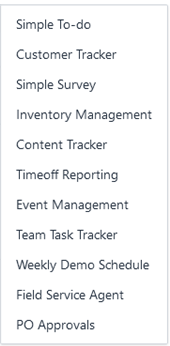
언제든지 이러한 앱을 사용자 지정할 수 있으며 변경 사항은 즉시 배포됩니다. 또한 빈 테이블에서 시작하거나 기존 데이터를 CSV 형태로 가져와서 시작할 수 있습니다. Honeycode로 애플리케이션을 구축하면 목록, 버튼 및 입력 필드를 비롯한 풍부한 사용자 인터페이스를 애플리케이션에 사용할 수 있습니다.
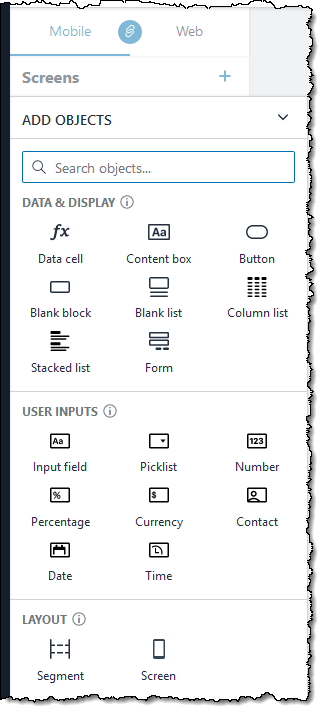
뿐만 아니라 기본 제공되는 트리거 기반 작업 레퍼토리를 활용하여 이메일 알림을 생성하고 테이블을 수정할 수 있습니다.
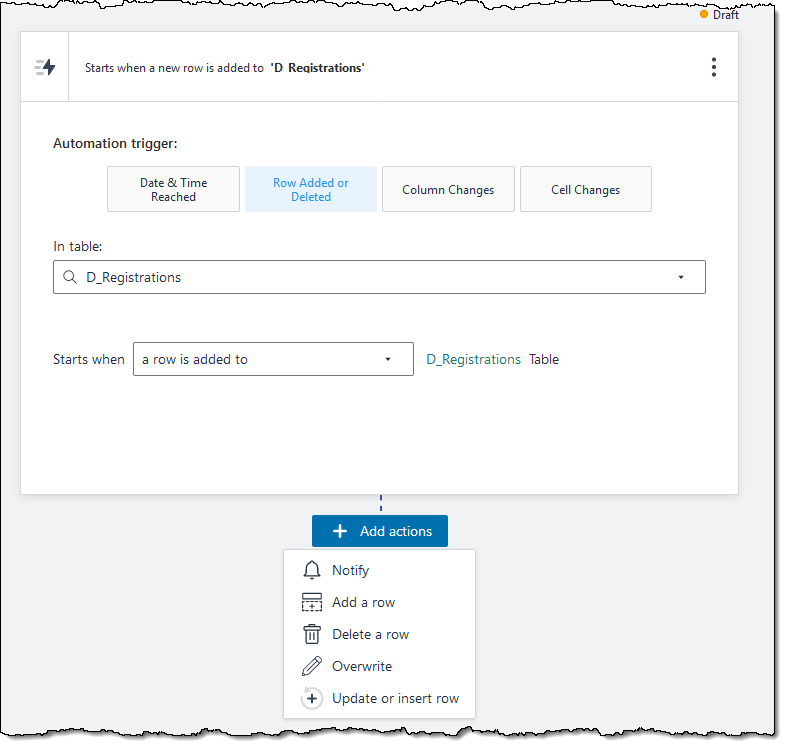
Honeycode에는 다수의 기본 제공 함수도 포함되어 있습니다. 기존 스프레드시트 사용자는 물론이고 Honeycode를 처음 사용하는 사용자도 금방 익힐 수 있는 여러 함수가 포함됩니다. 예를 들어 FindRow는 널리 알려진 Vlookup 함수의 더 강력한 버전입니다.
Honeycode 시작하기
시작하는 방법은 쉽습니다. Honeycode Builder로 이동하고 계정을 생성합니다.
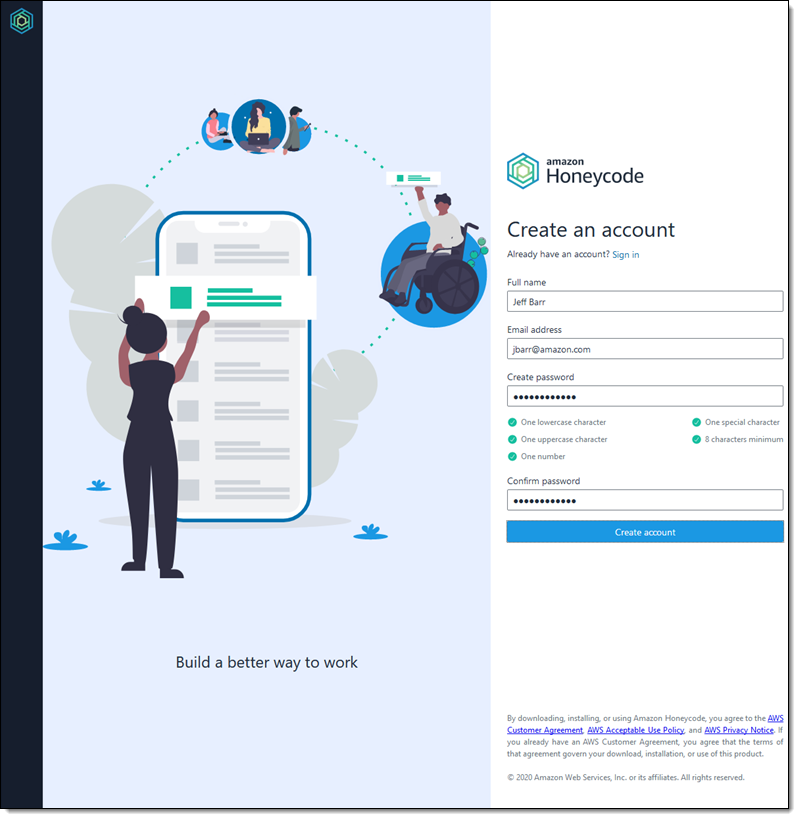
로그인하면 [내 드라이브]에 통합 문서 및 앱과 여러 검색, 필터 및 보기 옵션이 표시됩니다.
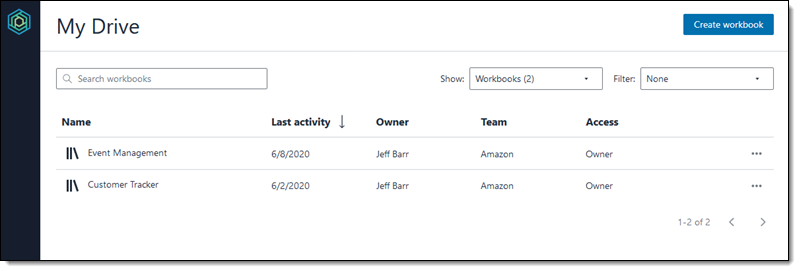
기존 항목을 열고 살펴보거나 [통합 문서 생성]을 클릭하여 새로운 작업을 수행할 수 있습니다. 그렇게 한 다음 [Simple To-do] 템플릿을 선택합니다.
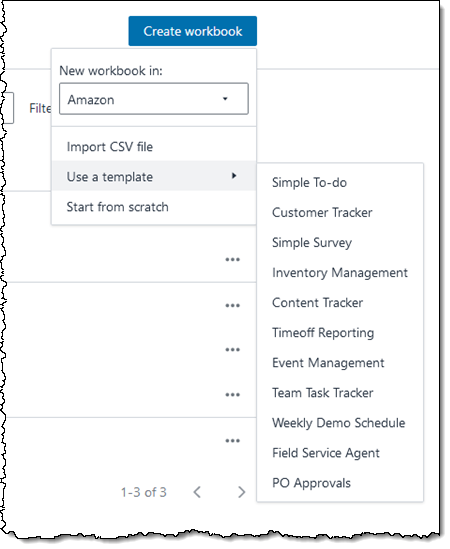
통합 문서, 테이블 및 앱이 생성되고 바로 사용할 수 있게 준비됩니다. 테이블에서 샘플 데이터를 지우고 앱을 사용자와 공유하거나 테이블을 검사한 후 사용자 지정할 수 있습니다. 먼저 검사한 후 공유해봅시다.
새 통합 문서를 생성하면 [작업] 테이블이 표시되고 샘플 데이터를 볼 수 있습니다.
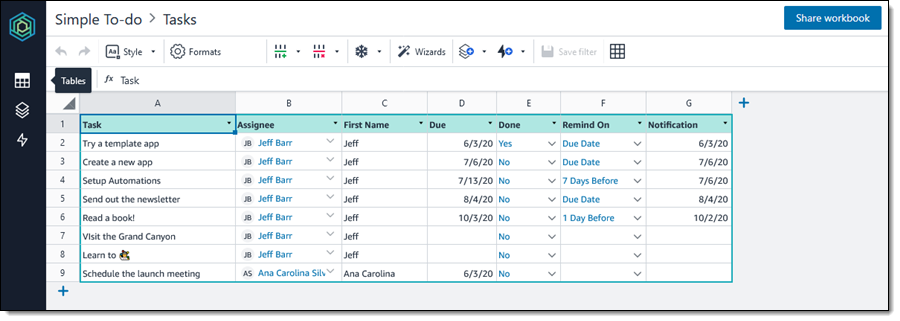
기존의 스프레드시트처럼 보이지만 그 이면에는 많은 것이 있습니다. 열을 하나씩 살펴봅시다.
A(Task) – 일반 텍스트입니다.
B(Assignee) – 연락처 형식의 텍스트입니다.
C(First Name) – 수식으로 계산된 텍스트입니다.
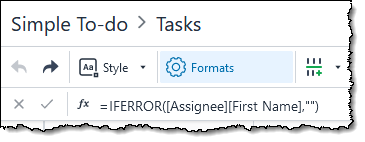
수식에서 [Assignee]는 B열을 나타내며 [First Name]은 연락처의 이름을 나타냅니다.
D(Due) – 여러 서식 옵션이 포함된 날짜입니다.
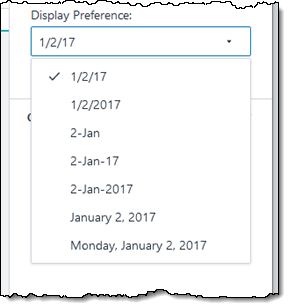
E(Done) – 다른 테이블에서 값을 가져오고 Honeycode rowlink로 서식이 지정된 선택 목록입니다. 함께, 이 열은 이 열의 값을 다른 테이블([Done], 이 경우 Yes 및 No 값 사용)에서 찾은 값으로 제한하고 해당 테이블의 값을 이 열의 컨텍스트 내에서 보여줍니다.
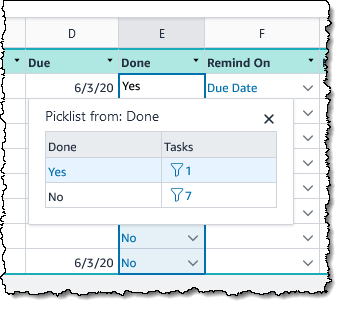
F(Remind On) – 또 다른 선택 목록으로, ReminderOptions 테이블의 값을 가져옵니다.
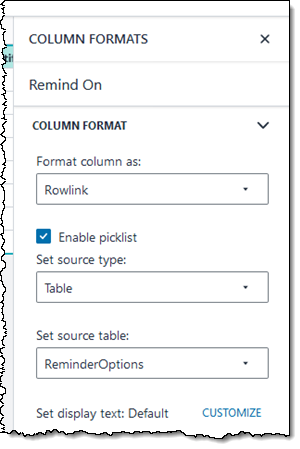
G(Notification) – 다른 날짜입니다.
이 특정 테이블은 사용 가능한 기능 및 옵션 중에서 그저 몇 가지만 사용합니다.
왼쪽의 아이콘을 사용하여 통합 문서를 탐색할 수 있습니다.
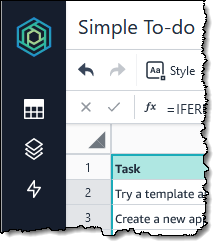
테이블을 볼 수 있습니다.
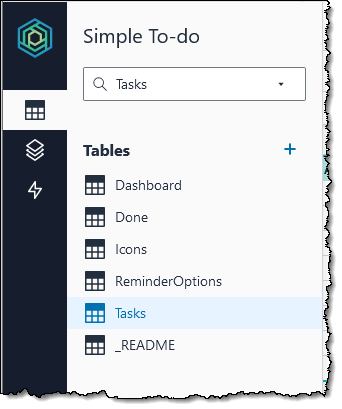
앱을 볼 수도 있습니다. 단일 Honeycode 통합 문서에 동일한 테이블을 활용하는 여러 앱을 포함할 수 있습니다.
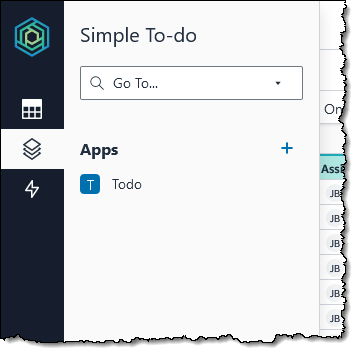
앱과 앱 빌더로 돌아가기 전에 먼저 자동화를 살펴봅시다.
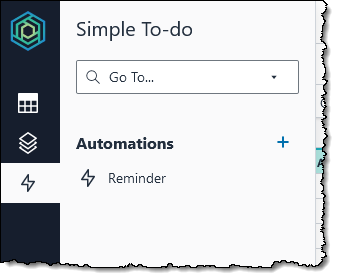
다시 말하지만, 통합 문서의 모든 테이블 및 앱에 통합 문서의 모든 자동화를 사용할 수 있습니다.
Honeycode 앱 빌더
앱 빌더에 대해 자세히 알아봅시다. 테이블의 경우와 마찬가지로 몇 가지 하이라이트만 보여드리겠습니다. 나머지는 직접 살펴보시기 바랍니다. [Simple To-do] 앱을 빌더에서 열면 다음과 같은 화면이 표시됩니다.
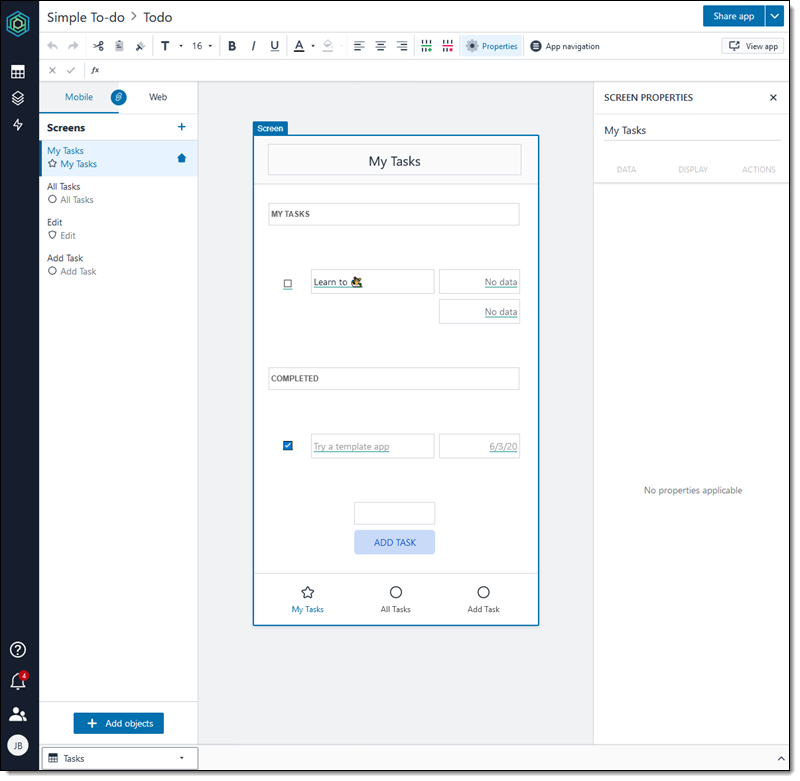
이 앱에는 4개 화면([내 작업], [모든 작업], [편집] 및 [작업 추가])이 포함되어 있습니다. 모든 화면에는 웹 레이아웃과 모바일 레이아웃이 모두 있습니다. 새로 생성된 화면과 이 앱 화면의 레이아웃이 연결되어 있기 때문에 하나를 변경하면 다른 하나에 변경 사항이 반영됩니다. 컨트롤 또는 프레젠테이션을 세부적으로 제어하거나 이 둘을 다른 방식으로 차별화하고 싶다면 레이아웃의 연결을 해제할 수 있습니다.
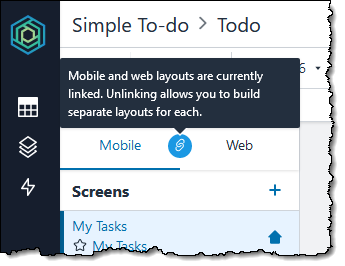
화면 내의 객체는 테이블의 데이터를 참조할 수 있습니다. 예를 들어 [내 작업] 화면의 [목록] 객체는 [작업] 테이블의 행을 필터링하여 완료되지 않은 작업을 선택하고 기한에 따라 순서대로 정렬합니다.
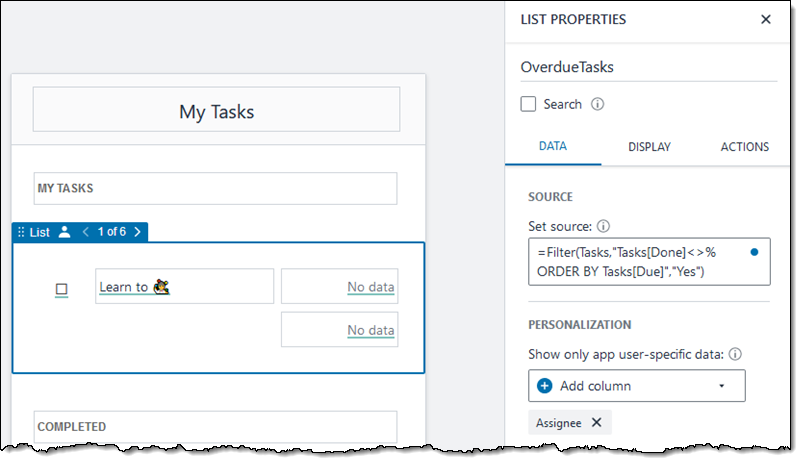
소스 식은 다음과 같습니다.
필터 조건의 “%”는 필터가 평가될 때 두 번째 파라미터(“Yes”)로 대체됩니다. 이 대체 시스템을 사용하면 FILTER() 함수를 사용하여 유용하고 강력한 필터를 손쉽게 생성할 수 있습니다.
앱이 실행되면 목록 내의 객체가 작업당 하나씩 복제됩니다.
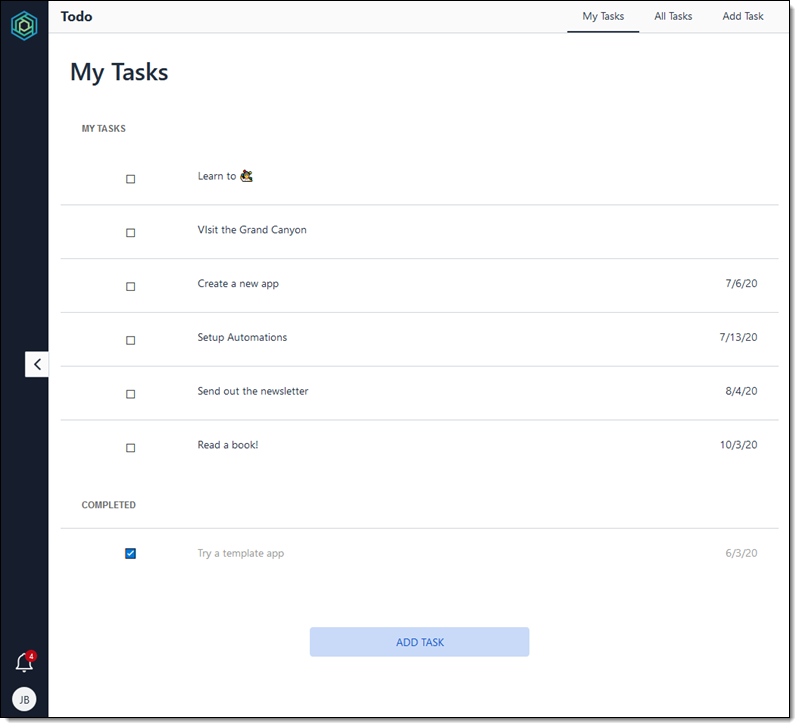
화면의 객체에서 자동화를 시작하고 작업을 시작할 수 있습니다. 예를 들어 [작업 추가] 버튼은 [작업 추가] 화면으로 이동합니다.
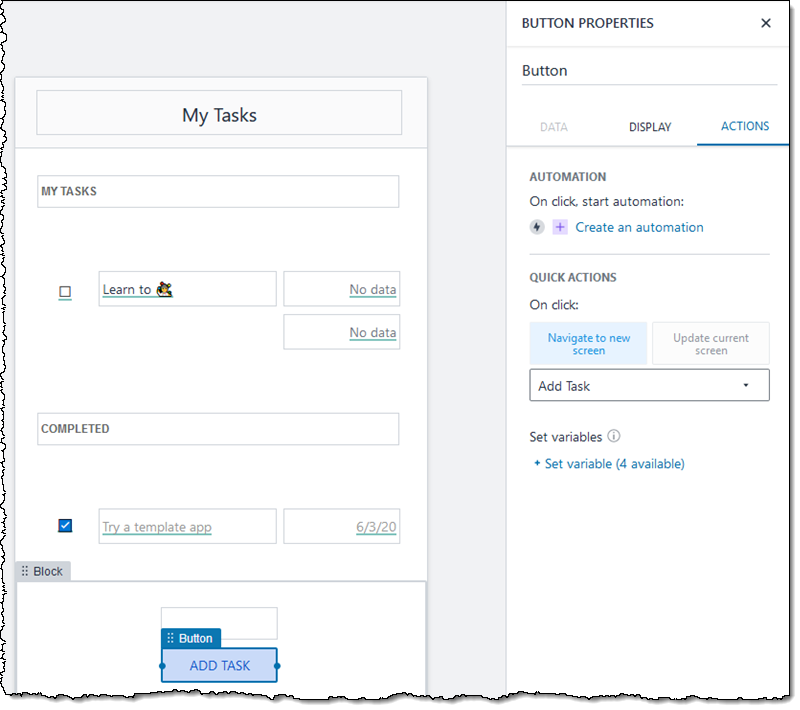
[작업 추가] 화면에서는 새 작업을 지정하는 값을 입력해야 하며 [추가] 버튼은 값을 [작업] 테이블에 쓰는 자동화를 사용합니다.
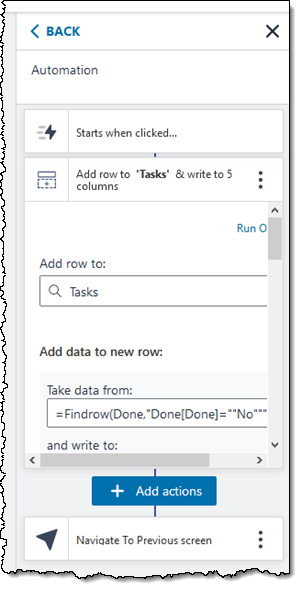
자동화는 네 가지 방법으로 트리거될 수 있습니다. 다음은 완료된 것으로 표시되지 않은 작업에 대한 미리 알림을 생성하는 자동화입니다. 이 자동화는 [작업] 테이블의 각 행에 대해 한 번 실행됩니다.
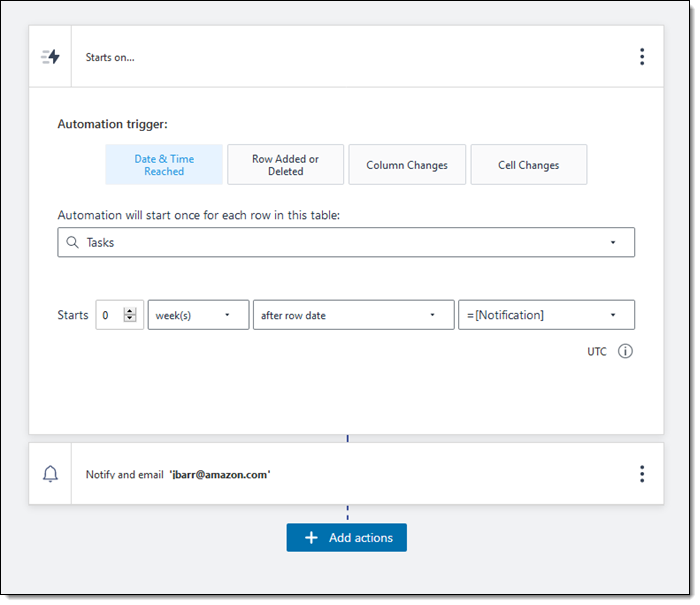
알림은 작업이 완료된 것으로 표시되지 않은 경우에만 실행되며 FILTER() 함수도 사용할 수 있습니다.
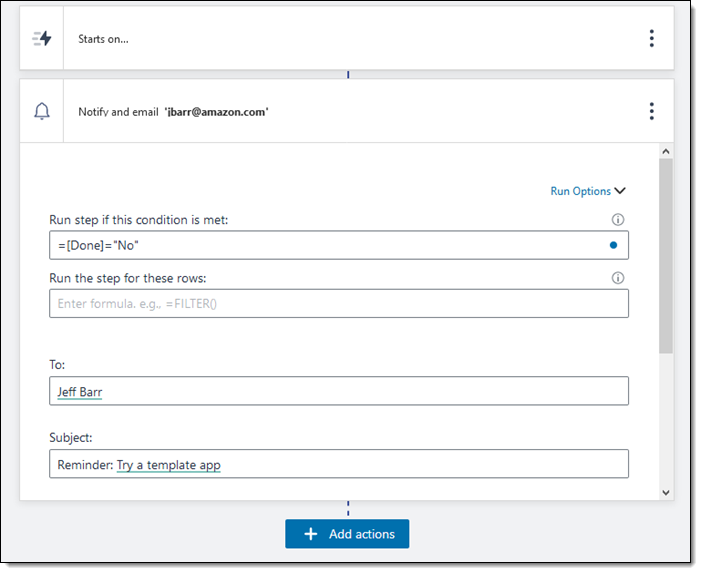
앱을 처음부터 구축하는 방법을 보여드리기에는 지면이 부족하기 때문에 간단한 개요만 알려드리겠습니다.
[통합 문서 생성]을 클릭하고 [CSV 파일 가져오기] 또는 [새로 시작]을 클릭합니다.
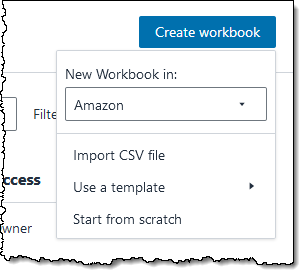
[테이블] 아이콘을 클릭하고 참조 및 데이터 테이블을 생성합니다.
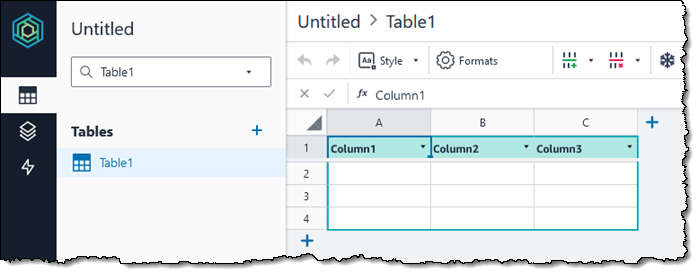
[앱] 아이콘을 클릭하고 앱을 구축합니다. 테이블을 시작 위치로 사용하는 마법사를 선택하거나 빈 캔버스에서 시작할 수 있습니다.
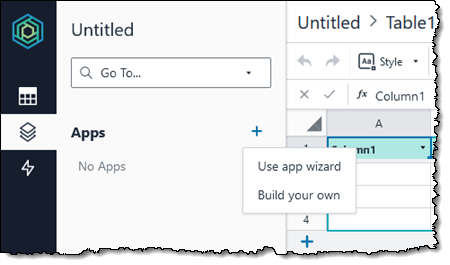
[자동화] 아이콘을 클릭하고 시간 기반 또는 데이터 기반 자동화를 추가합니다.
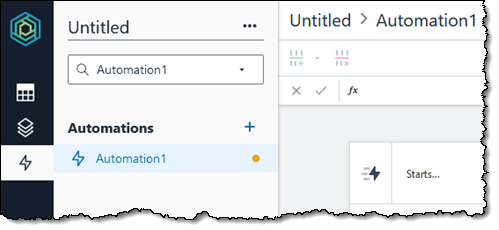
다음 화면에 설명된 대로 앱을 공유합니다.
앱 공유
앱을 시작할 준비가 되면 다른 팀원과 공유할 수 있습니다. 모든 Honeycode 사용자는 하나 이상의 팀에 속할 수 있습니다.
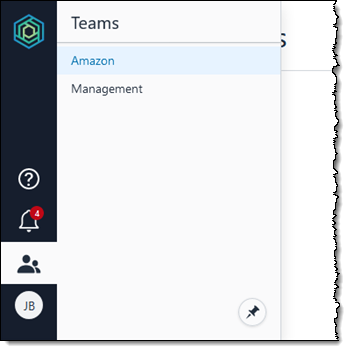
앱을 공유하려면 [앱 공유]를 클릭합니다
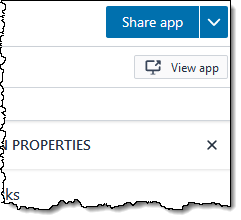
그런 다음 원하는 팀원을 검색하고 앱을 공유합니다.
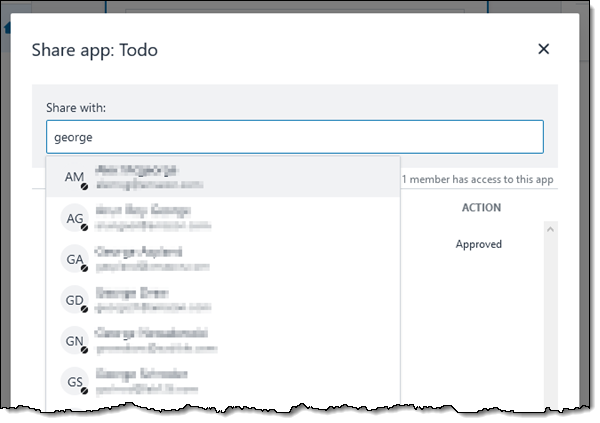
해당하는 팀원은 링크가 포함된 이메일을 수신한 후 즉시 앱 사용을 시작할 수 있습니다. 모바일 장치 사용자는 Honeycode Player(iOS, Android)를 설치하고 공유된 앱을 사용할 수 있습니다. 다음은 Simple To-do 앱입니다.
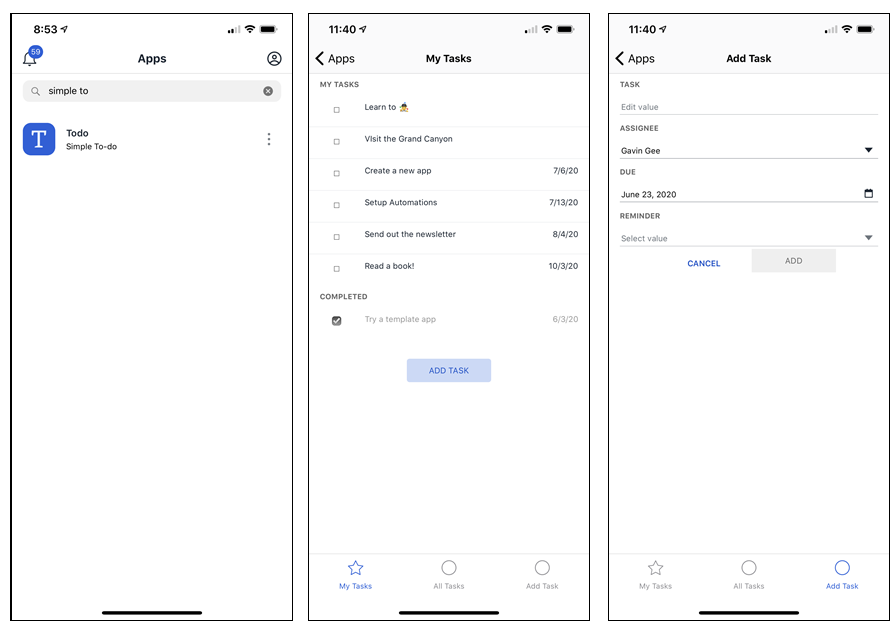
Amazon Honeycode API
Honeycode API를 사용하면 외부 애플리케이션에서도 Honeycode로 구축된 애플리케이션과 상호 작용할 수 있습니다. 함수는 다음과 같습니다.
GetScreenData – Honeycode 애플리케이션의 모든 화면에서 데이터를 검색합니다.
InvokeScreenAutomation – Honeycode 애플리케이션의 화면에 정의된 자동화 또는 작업을 호출합니다.
지금 시작하기
보시다시피 Amazon Honeycode는 사용이 쉽고, 팀의 생산성 개선에 도움이 되는 앱을 구축할 수 있는 많은 기능을 제공합니다. 지금 바로 사용을 시작하여 멋진 앱을 구축하고, 여러분의 의견을 알려주십시오.
— Jeff;
PS – Amazon Honeycode 포럼은 질문을 올리고, 다른 사용자의 지식을 얻고, 시작하는 데 도움이 되는 자습서 및 기타 리소스를 찾을 수 있는 위치입니다.




Leave a Reply